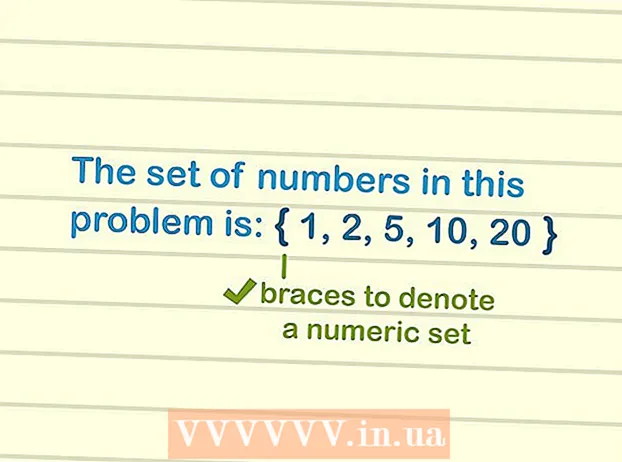Autora:
Peter Berry
Data De La Creació:
19 Juliol 2021
Data D’Actualització:
1 Juliol 2024

Content
Aquest wikiHow us ensenya a esborrar l'historial d'entrada de teclat (que s'utilitza per millorar la predicció i correcció de text) al telèfon o a la tauleta Android. A més, l'article també us guia sobre com suprimir tots els paràmetres i les dades associats a l'aplicació de teclat.
Passos
Mètode 1 de 3: suprimiu l'historial del teclat Samsung
(Activat). L'opció sol estar a sota de l'encapçalament "Escriptura intel·ligent". Si el teclat fa un seguiment del que introduïu per generar suggeriments predictius, el commutador ja es troba a la posició "Activat".
- Si el commutador està a la posició Off / gris, no hi ha cap historial de teclat que esborri.

d’Android. Les aplicacions solen ubicar-se a la pantalla inicial.- Apliqueu aquest mètode si feu servir Gboard, el teclat Android de Google. Gboard és el teclat predeterminat de la majoria de telèfons i tauletes Android.
d’Android. Les aplicacions solen ubicar-se a la pantalla inicial.
- Apliqueu aquest mètode si voleu suprimir totes les dades del teclat del telèfon o tauleta Android (excepte Samsung), incloses les paraules predites / apreses, el personalitzat, el diccionari afegit i altres funcions. .
- Per al telèfon o la tauleta Samsung, podeu veure el mètode Esborra l’historial del teclat Samsung.

Feu clic a Aplicacions (Sol·licitud). L'opció sol estar a prop de la part superior del menú, de vegades anomenada "Aplicacions" en lloc de "Aplicacions". Apareixerà una llista d'aplicacions.
Feu clic a la icona ⁝ a l'extrem superior dret de la llista d'aplicacions. Si veieu l'opció "Gestor d'aplicacions", feu-hi clic.

Feu clic a Mostra el sistema (Sistema de visualització). La llista d’aplicacions s’actualitzarà per incloure totes les aplicacions (no només les que instal·leu vosaltres mateixos).- En alguns teclats, heu de desplaçar-vos cap avall fins a la pestanya "Tots" per veure una llista d'aplicacions.
Desplaceu-vos cap avall i toqueu el teclat específic. Per exemple: Teclat Android (AOSP), Gboard o bé Swype.
Feu clic a Emmagatzematge (Memòria). Les opcions són a prop de la part superior de la pàgina.
Feu clic a ESBORRAR DADES (Esborreu dades). Apareixerà una finestra de confirmació que avisarà que esteu suprimint totes les dades relacionades amb aquesta aplicació.
Feu clic a D'acord Per confirmar. Se suprimiran totes les configuracions relacionades amb el teclat.
- Si el teclat que utilitzeu requereix un compte d'usuari, se us demanarà que torneu a iniciar la sessió quan obriu l'aplicació.